Bản cập nhật macOS Sequoia mang đến nhiều tính năng mới, từ iPhone Mirroring đến ứng dụng Passwords độc lập. Nhưng ngoài các tính năng nổi bật đã được đề cập, còn có một loạt tính năng ít được biết đến mà bạn sẽ thấy hữu ích khi sử dụng máy Mac hàng ngày.
1. Tính năng Distraction Control trong Safari
Mọi người đều thích đọc bài viết mà không bị mất tập trung. Tuy nhiên, việc này có thể khó khăn khi nhiều trang web tràn ngập quảng cáo và nội dung khác khiến bạn mất tập trung khỏi trang web. May mắn thay, macOS Sequoia cho phép bạn xóa các thành phần gây mất tập trung trên trang web bằng tính năng Distraction Control trong Safari.
Safari không chỉ cho phép xóa quảng cáo mà còn loại bỏ bất kỳ phần nào của trang web mà bạn thấy khó chịu. Safari sẽ ghi nhớ các phần của trang web mà bạn đã xóa để lần sau khi truy cập lại, bạn không phải lặp lại các bước trên nữa.
Để bắt đầu xóa nội dung khỏi trang web, hãy nhấp vào biểu tượng Page Menu ở bên trái thanh địa chỉ. Sau đó, chọn Hide Distracting Items và nhấp vào nội dung bạn không muốn xem nữa. Distraction Control cũng là một trong số nhiều tính năng bị đánh giá thấp trong iOS 18.
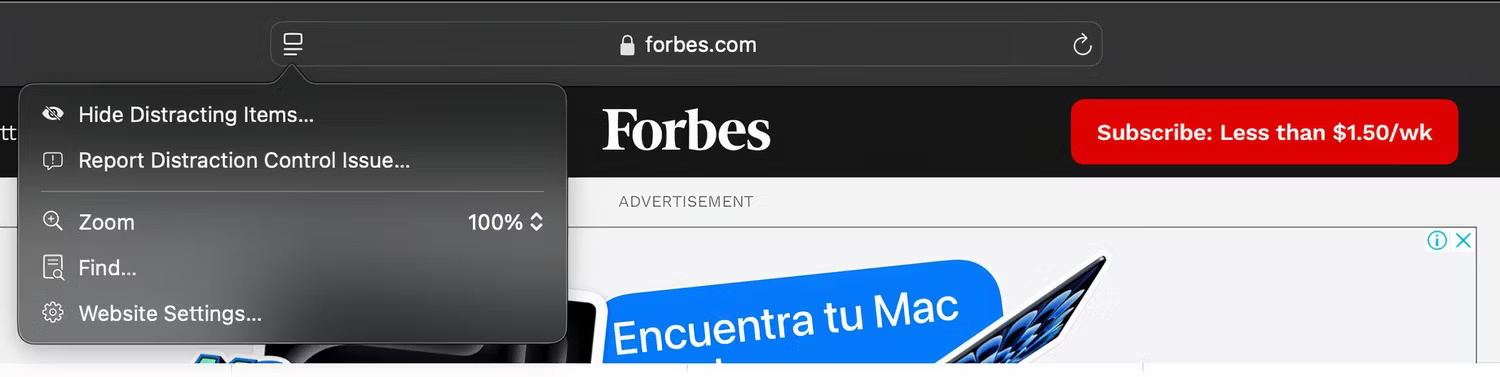
2. Tính năng Rotate Wi-Fi Address
Các trình theo dõi theo dõi người dùng trên khắp web để cố gắng thu thập càng nhiều thông tin về họ càng tốt. Với tính năng Rotate Wi-Fi Address trong macOS Sequoia, người dùng có thể tránh xa các trình theo dõi bằng cách thay đổi địa chỉ Wi-Fi khi họ duyệt web. Điều này ngăn các trang web thu thập hành vi trực tuyến của bạn để hiển thị quảng cáo được cá nhân hóa.
Để thiết lập, hãy mở System Settings trên máy Mac và chọn Wi-Fi trong thanh bên. Sau đó, nhấp vào Details bên cạnh mạng Wi-Fi mà bạn đã kết nối. Trong menu tiếp theo, hãy đặt tùy chọn Private Wi-Fi address thành Rotating.
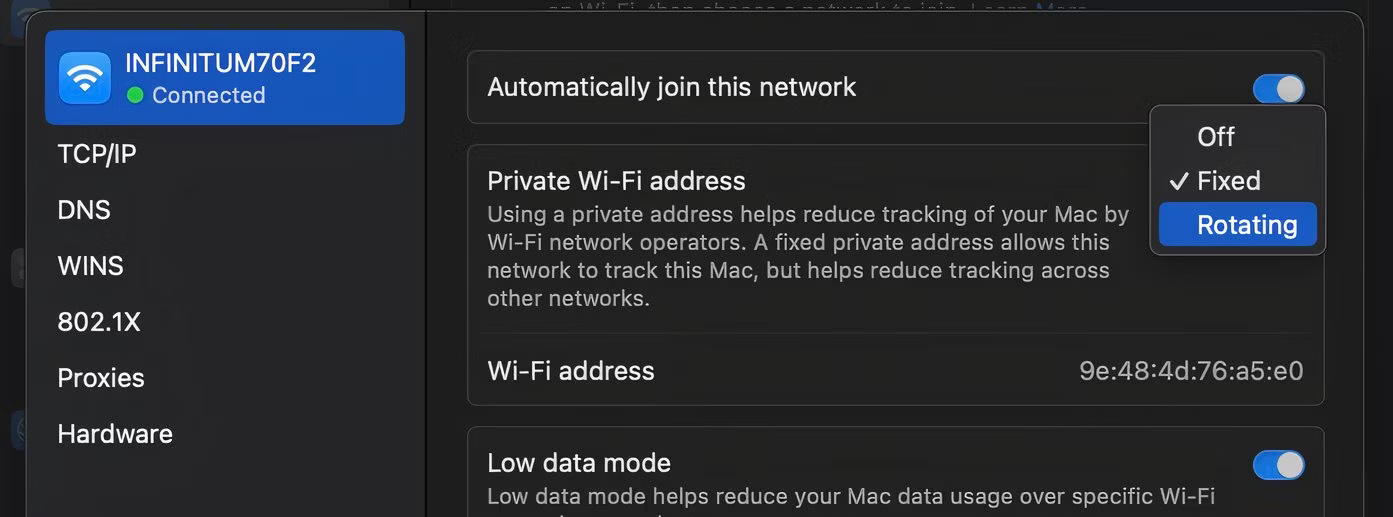
3. Highlight văn bản trong Ghi chú
Bất kỳ ai đã sử dụng ứng dụng Notes của Apple đều biết rằng đây không phải là ứng dụng tốt nhất để sử dụng. May mắn thay, macOS Sequoia giải quyết vấn đề này bằng cách bổ sung tính năng highlight cho ứng dụng này.
Bây giờ, ghi chú của bạn có thể trông đầy màu sắc. Để truy cập tính năng này, hãy mở ghi chú và chọn văn bản bạn muốn highlight. Sau đó, nhấp vào biểu tượng Aa trên thanh công cụ và chọn biểu tượng màu ở bên phải menu ngữ cảnh; bạn có thể chọn từ 5 màu khác nhau.
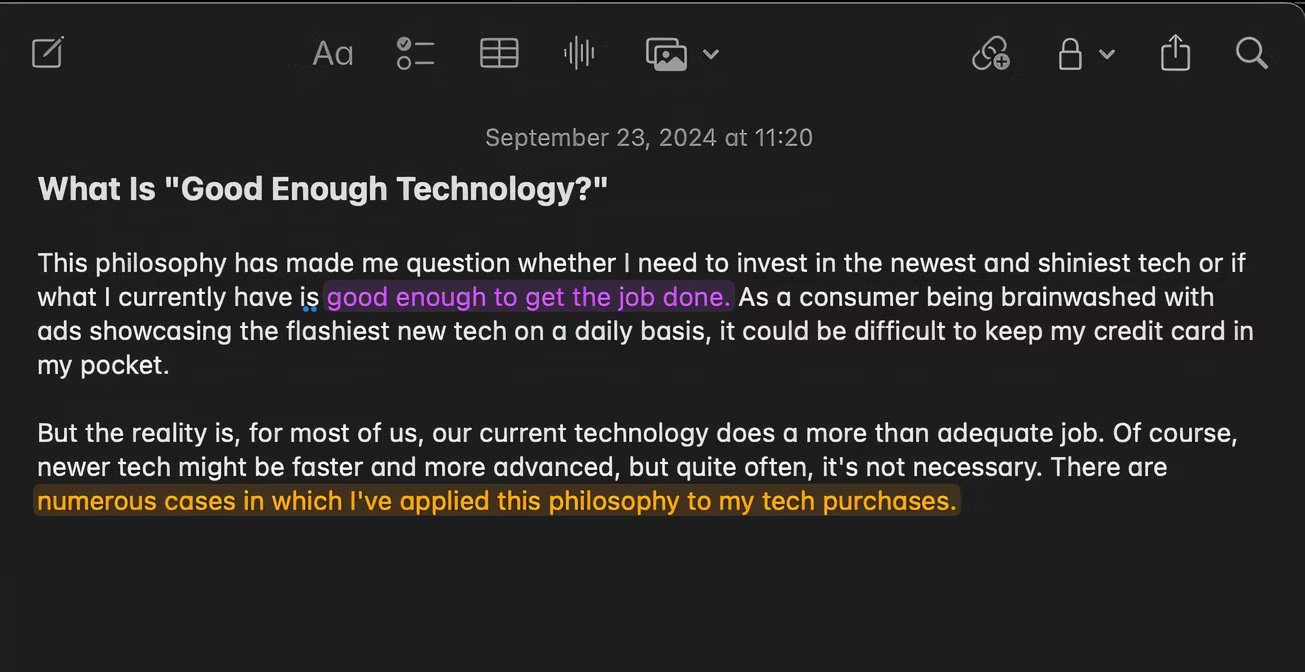
4. Ghi âm thanh trong ứng dụng Notes
Nếu tính năng Highlighter mà bài viết vừa thảo luận chưa đủ ấn tượng, thì bạn sẽ vui mừng khi biết rằng ứng dụng Notes cuối cùng cũng có thể ghi âm. Ngoài ra, Notes cũng sẽ tạo bản transcript bằng văn bản của cuộc trò chuyện đã ghi âm. Bạn thậm chí có thể yêu cầu Notes tóm tắt bản ghi âm hoặc sắp xếp thành các dấu đầu dòng.
Sau khi tạo ghi chú mới hoặc mở ghi chú hiện có, hãy nhấp vào biểu tượng sóng âm; bạn sẽ thấy một cửa sổ ghi âm xuất hiện, cho phép bạn ghi âm ghi chú bằng âm thanh.
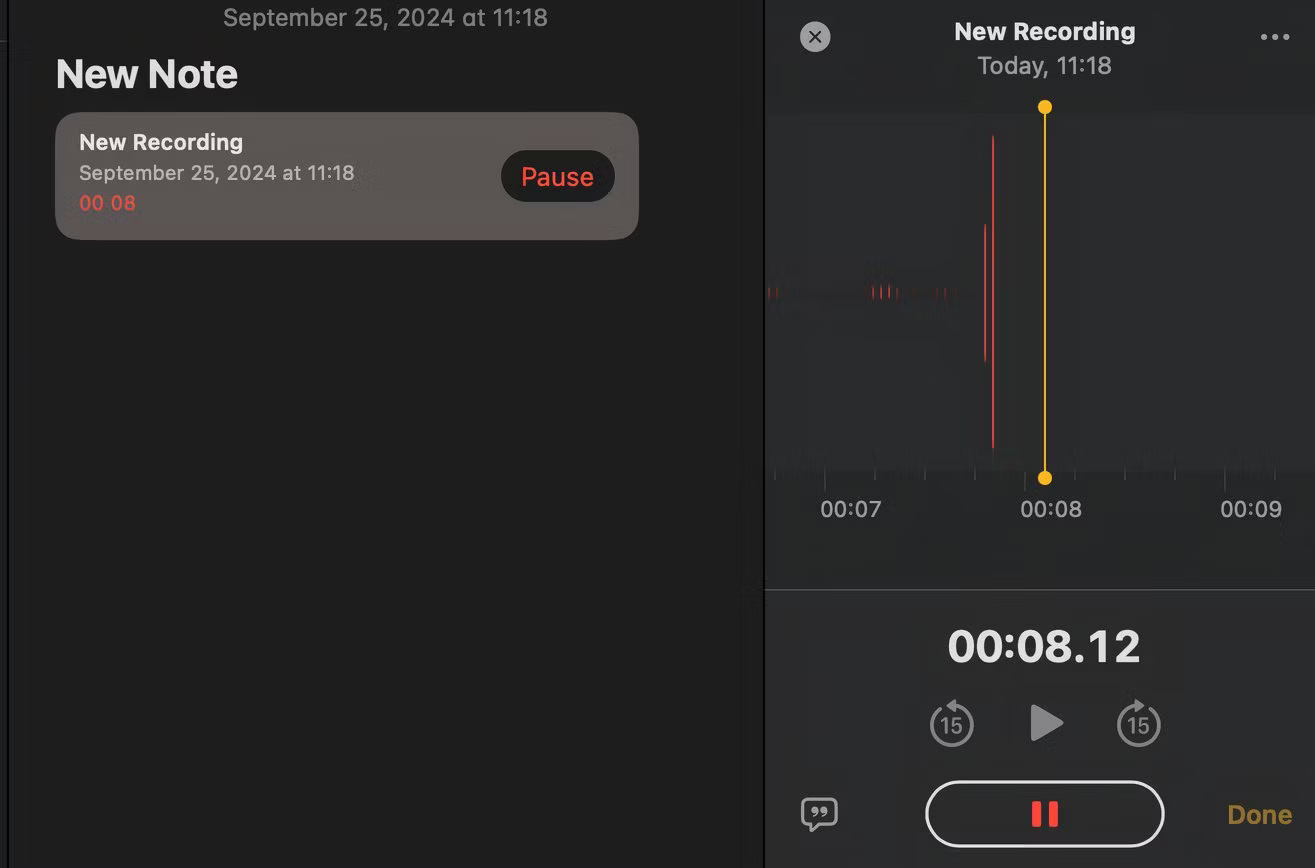
5. Tính năng Math Notes
macOS Sequoia cũng giới thiệu một tính năng đột phá có tên là Math Notes, được ẩn trong ứng dụng Notes của Apple. Chỉ cần nhập phương trình trong ứng dụng và Notes sẽ giải quyết nó cho bạn.
Nếu là một nhà toán học tự do, bạn có thể sử dụng tính năng viết tay để ghi ra một phương trình trước khi để Notes giải quyết. Nếu bạn muốn thay đổi phương trình sau khi đã giải quyết, chỉ cần thực hiện thay đổi và Notes sẽ tự động cập nhật.
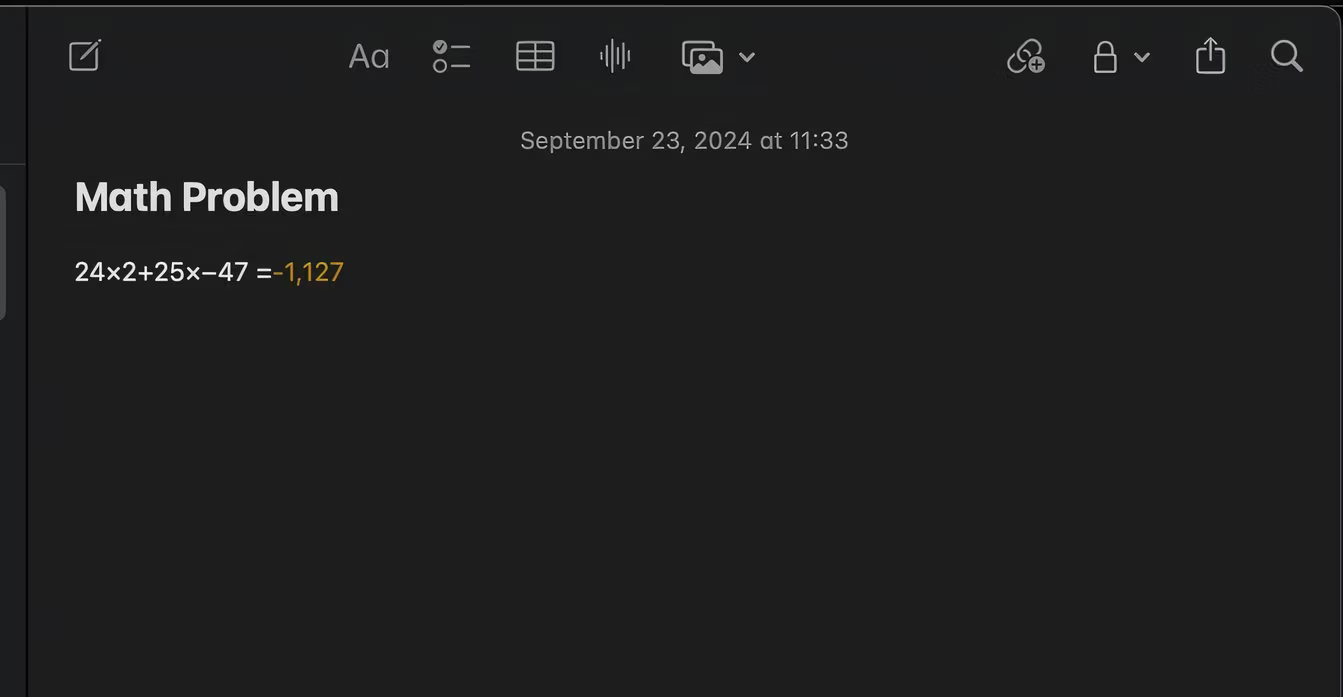
6. Chuyển đổi đơn vị trong Calculator
Ứng dụng Calculator của Apple luôn khá cơ bản, nhưng nhờ bản cập nhật macOS Sequoia, giờ đây bạn có thể chuyển đổi tiền tệ, khoảng cách, dữ liệu, trọng lượng, tốc độ, nhiệt độ, v.v... mà không cần chuyển sang ứng dụng Calculator của bên thứ ba.
Bạn có thể truy cập tính năng chuyển đổi bằng cách nhấp vào biểu tượng máy tính trong ứng dụng và chọn Convert từ menu ngữ cảnh. Sau đó, hãy xem qua các danh mục khác nhau và chọn đơn vị mong muốn để chuyển đổi.
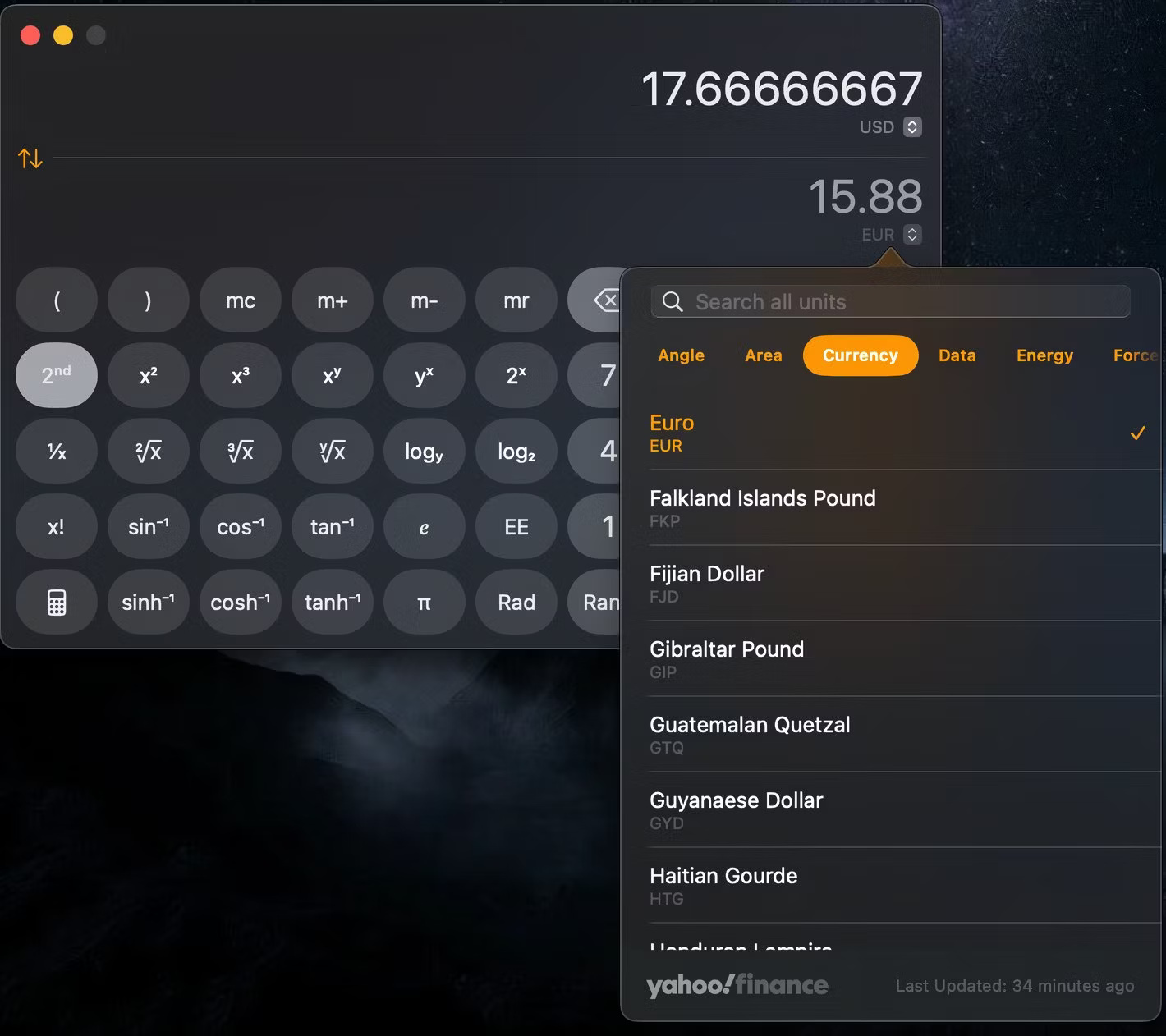
7. Lên lịch tin nhắn
Send Later là một trong những tính năng tiện dụng mà ứng dụng Messages của Apple cung cấp trong iOS 18 và macOS Sequoia. Người dùng hiện có thể chọn thời điểm họ muốn gửi tin nhắn quan trọng.
Để truy cập tính năng này, hãy mở cuộc trò chuyện iMessage và nhấp vào biểu tượng dấu cộng (+) bên cạnh trường nhập văn bản. Sau đó, chọn Send Later từ menu ngữ cảnh. Bạn có thể nhấp vào ngày hoặc giờ để điều chỉnh khi cần.
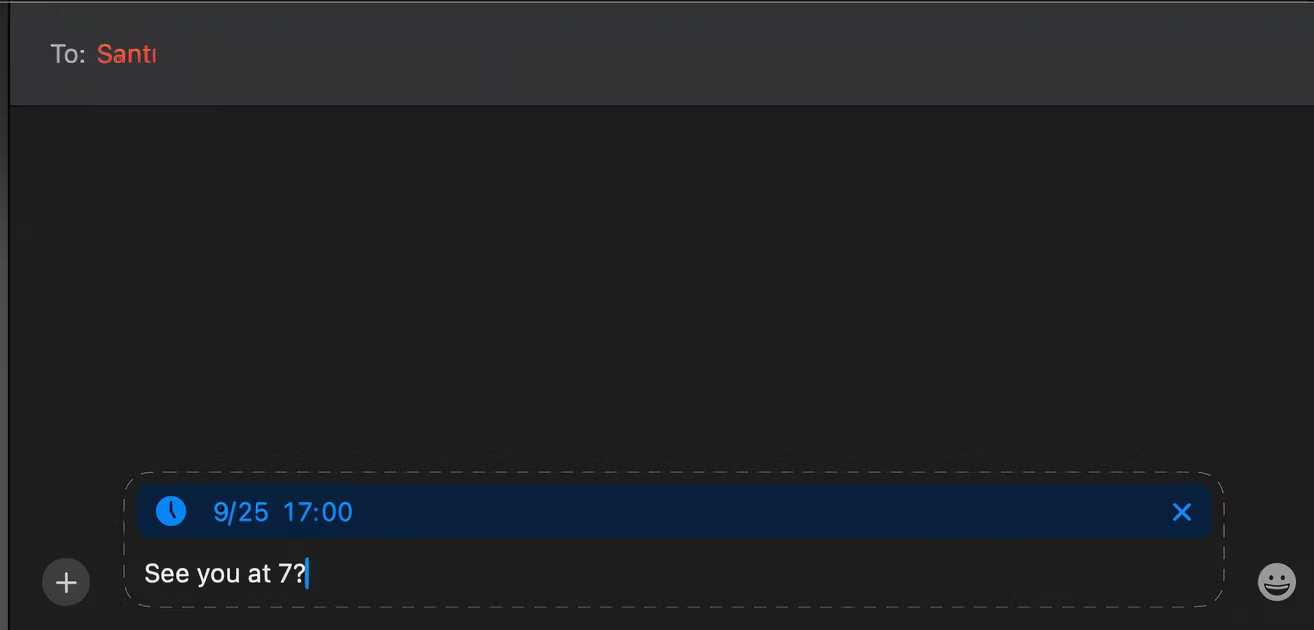
Bạn có thể lên lịch tin nhắn trước tới 14 ngày. Thật không may, bạn không thể lên lịch tin nhắn SMS hoặc RCS trong ứng dụng Messages.
Thật vui khi thấy macOS Sequoia mang lại nhiều tính năng hữu ích. Đừng quên rằng đây chỉ là những tính năng ẩn; hãy nhớ khám phá cả những tính năng tiêu chuẩn nữa, chẳng hạn như iPhone Mirroring trên máy Mac.
 Công nghệ
Công nghệ  AI
AI  Windows
Windows  iPhone
iPhone  Android
Android  Học IT
Học IT  Download
Download  Tiện ích
Tiện ích  Khoa học
Khoa học  Game
Game  Làng CN
Làng CN  Ứng dụng
Ứng dụng 






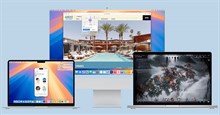

 macOS
macOS 









 Linux
Linux  Đồng hồ thông minh
Đồng hồ thông minh  Chụp ảnh - Quay phim
Chụp ảnh - Quay phim  Thủ thuật SEO
Thủ thuật SEO  Phần cứng
Phần cứng  Kiến thức cơ bản
Kiến thức cơ bản  Lập trình
Lập trình  Dịch vụ công trực tuyến
Dịch vụ công trực tuyến  Dịch vụ nhà mạng
Dịch vụ nhà mạng  Quiz công nghệ
Quiz công nghệ  Microsoft Word 2016
Microsoft Word 2016  Microsoft Word 2013
Microsoft Word 2013  Microsoft Word 2007
Microsoft Word 2007  Microsoft Excel 2019
Microsoft Excel 2019  Microsoft Excel 2016
Microsoft Excel 2016  Microsoft PowerPoint 2019
Microsoft PowerPoint 2019  Google Sheets
Google Sheets  Học Photoshop
Học Photoshop  Lập trình Scratch
Lập trình Scratch  Bootstrap
Bootstrap  Năng suất
Năng suất  Game - Trò chơi
Game - Trò chơi  Hệ thống
Hệ thống  Thiết kế & Đồ họa
Thiết kế & Đồ họa  Internet
Internet  Bảo mật, Antivirus
Bảo mật, Antivirus  Doanh nghiệp
Doanh nghiệp  Ảnh & Video
Ảnh & Video  Giải trí & Âm nhạc
Giải trí & Âm nhạc  Mạng xã hội
Mạng xã hội  Lập trình
Lập trình  Giáo dục - Học tập
Giáo dục - Học tập  Lối sống
Lối sống  Tài chính & Mua sắm
Tài chính & Mua sắm  AI Trí tuệ nhân tạo
AI Trí tuệ nhân tạo  ChatGPT
ChatGPT  Gemini
Gemini  Điện máy
Điện máy  Tivi
Tivi  Tủ lạnh
Tủ lạnh  Điều hòa
Điều hòa  Máy giặt
Máy giặt  Cuộc sống
Cuộc sống  TOP
TOP  Kỹ năng
Kỹ năng  Món ngon mỗi ngày
Món ngon mỗi ngày  Nuôi dạy con
Nuôi dạy con  Mẹo vặt
Mẹo vặt  Phim ảnh, Truyện
Phim ảnh, Truyện  Làm đẹp
Làm đẹp  DIY - Handmade
DIY - Handmade  Du lịch
Du lịch  Quà tặng
Quà tặng  Giải trí
Giải trí  Là gì?
Là gì?  Nhà đẹp
Nhà đẹp  Giáng sinh - Noel
Giáng sinh - Noel  Hướng dẫn
Hướng dẫn  Ô tô, Xe máy
Ô tô, Xe máy  Tấn công mạng
Tấn công mạng  Chuyện công nghệ
Chuyện công nghệ  Công nghệ mới
Công nghệ mới  Trí tuệ Thiên tài
Trí tuệ Thiên tài